默认情况下,鼠标的速度都是默认设置好的,不过有些人可能会觉得鼠标速度有点过快或过慢了,那么我们也可以自己手动进行调节,很多win11系统用户因为刚接触,不懂鼠标灵敏度怎
默认情况下,鼠标的速度都是默认设置好的,不过有些人可能会觉得鼠标速度有点过快或过慢了,那么我们也可以自己手动进行调节,很多win11系统用户因为刚接触,不懂鼠标灵敏度怎么调节,针对此问题,本文这就给大家介绍一下win11调节鼠标灵敏度的步骤。
方法如下:
第一步,点击底部Windows图标,打开开始菜单。

第二步,打开开始菜单中的设置。
第三步,点击左上角的蓝牙和其他设备选项。
第四步,进入交互面板下的鼠标设置。
第五步,滑动鼠标指针速度旁的滑块就可以条件鼠标灵敏度了。
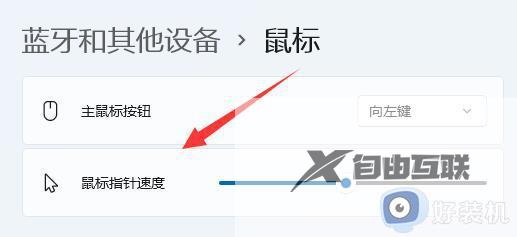
此外,你还可以在相关设置下修改其他鼠标设置。
上述给大家讲解的就是win11鼠标灵敏度的详细调节方法, 如果你有需要的话,就可以学习上面的方法步骤来进行调节吧。
